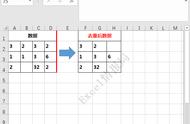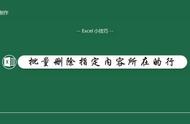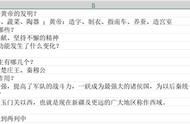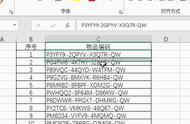从一个单元格或一组单元格中删除特定字符是 Excel 中的一项常见任务。当处理包含不必要的前缀或代码的数据时,删除前两个字符可能会非常有帮助。幸运的是,Microsoft Excel 提供了多种方法来删除前两个字符。因此,在本文中,我将探讨六种不同的方法来帮助您删除 Excel 中的前 2 个字符。
数据集简介在以下数据集中,有两列:样本数据集和结果。请注意,在示例数据集列中,我有一个全名列表。每个名称前面都有两个字符。前两个字符有时是数字、字母或符号,有些甚至是这些的组合。

现在我将向您展示一些方法,帮助您删除 Excel 中的前 2 个字符。
在 Excel 中删除前 2 个字符的最简单方法使用 VBA 代码有助于删除 Excel 中的前 2 个字符,特别是当您需要重复执行此任务或在大型数据集上执行此任务时。 VBA 代码将帮助您在几秒钟内收到结果。
这段VBA代码可以顺利地从Excel单元格中删除数字字符。只需将代码插入 Visual Basic 编辑器中的新模块中,然后运行即可。
Sub RemoveFirstTwoChars() Dim inputRange As Range Dim outputRange As Range Dim inputCell As Range Dim outputCell As Range 'Specify input range Set inputRange = Range("A2:A10") 'Replace with your input range 'Specify output range Set outputRange = Range("B2:B10") 'Replace with your output range 'Loop through input range and remove first two characters of each cell For Each inputCell In inputRange Set outputCell = outputRange.Cells(inputCell.Row - inputRange.Row 1, 1) If Len(inputCell.Value) >= 2 Then outputCell.Value = Right(inputCell.Value, Len(inputCell.Value) - 2) Else outputCell.Value = "" End If Next inputCell End Sub
Visual Basic复制
可编辑行 1
Set inputRange = Range("A2:A10")
在这里,我要删除前 2 个字符的数据位于 A2:A10 范围内。因此,您可能需要根据您的数据集修改范围。
可编辑第2行
Set outputRange = Range("B2:B10")
指定要放置输出的范围。
可编辑第 3 行(可选)
outputCell.Value = Right(inputCell.Value, Len(inputCell.Value) - 2)
此处,RIGHT 函数消除左侧的前 2 个字符。要删除更多字符,请将 2 替换为您想要的值。
使用指南
步骤_1:按 ALT F11 打开 Visual Basic 编辑器。
Step_2:然后选择“插入”>“模块”。

Step_3:然后将代码粘贴到新模块中。

Step_4:单击“运行”按钮或按 F5 键运行代码。
最终结果 >